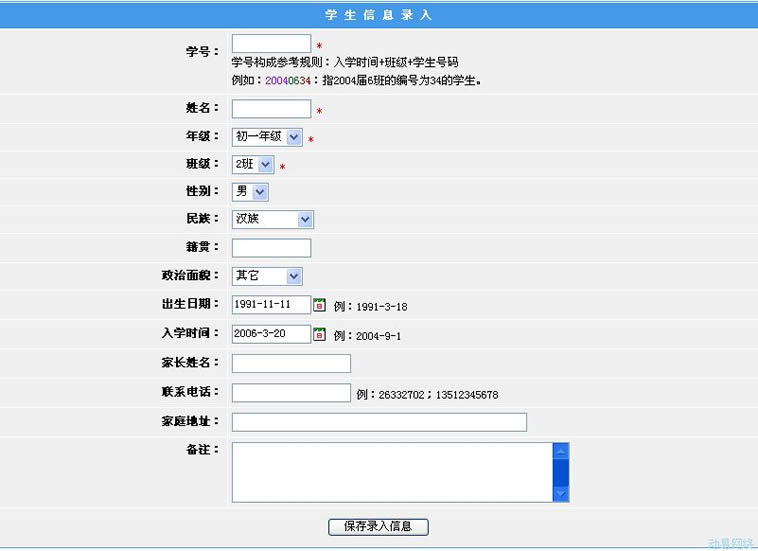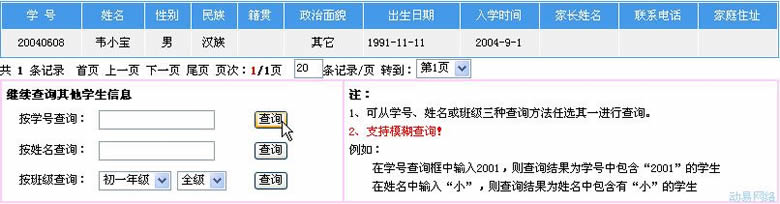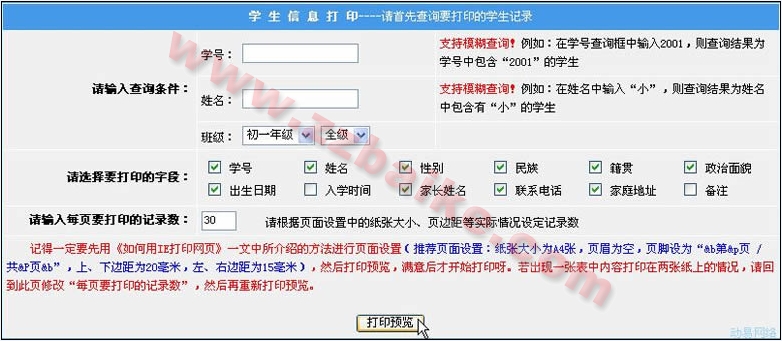学生学籍管理系统:班级管理
|
PowerEasy|配置客户关系管理系统 |学生学籍管理系统|问卷调查管理系统|人才招聘管理系统|房产信息管理系统|设备使用管理系统|供求信息管理系统 |
添加班级
->“学生学籍管理”->“学生信息管理”->“班级管理”,出现“班级管理(添加新年级)”界面:
->在“班级名称”处输入要添加的班级,在所在年级的下拉列表框中选择年级所在的班级。
->单击[添加]按钮,添加班级成功。
修改、删除和班级排序操作请参照上述“年级管理”的相关内容。
录入学生信息
->单击“学生学籍管理”->“学生信息管理”->“录入学生信息”,出现“学生信息录入” 界面。
->设置好相关参数后单击[保存录入信息]批量,系统会自动进入下一学号的录入页面(学号自动加一),减轻了手工操作并避免了许多错误的发生。若录入的学号或自动加一生成的学号与数据库中的记录重复,则会自动转入修改页面。修改完成后同样也会自动进入下一学号录入页面。
注:
- 1、带*项为必填项
- 2、学号不能重复!若学号重复系统会自动转入修改学生信息页面
- 3、输入信息后可直接按回车键保存录入信息
- 4、输入过程中可用Tab键将光标在各输入框中切换
- 5、录入记录后,学号会自动加1
- 6、入学时间会根据学号自动改变
修改/删除学生信息
修改/删除学生信息之前,您需要首先查找出该学生的信息。
->“学生学籍管理”->“学生信息管理”->“修改/删除学生信息”,(也可单击“管理导航”中的“修改/删除学生信息”)出现“修改/删除学生信息”界面:
提供学号、姓名和班级三种查询方式。支持模糊查询,例如:在学号查询框中输入2001,则查询结果为学号中包含“2001”的学生在姓名中输入“小”,则查询结果为姓名中包含有“小”的学生。
->填写好查询参数后单击[查询]按钮,即可转让查询结果页面:
->单击“操作”列中“修改/删除”,进行相应操作。
查询学生信息
->进入后台,单击“网站导航”->“学生学籍管理”->“学生信息管理”->“查询学生信息” (也可单击“管理导航”中的“查询学生信息”链接),出现“查询学生信息”界面:
->提供学号、姓名和班级三种查询方式。支持模糊查询,例如:在学号查询框中输入2001,则查询结果为学号中包含“2001”的学生在姓名中输入“小”,则查询结果为姓名中包含有“小”的学生。
->填写好查询参数后单击[查询]按钮,即可转入查询结果页面:
查询结果页面可以继续输入查询条件再次查询和继续查询其他学生信息。
打印学生信息
将查询结果以我们常见的成绩表形式打印出来,并可以自定义打印格式;
单击“学生学籍管理”->“打印学生信息”,出现“打印学生信息”界面:
->首先查询要打印的学生记录,可通过学号、姓名或班级查询。然后设定要打印的字段和每页打印的记录数等。
->单击[打印预览]按钮,可预览打印页面的效果。
!打印时推荐页面设置为:纸张大小为A4张,页眉为空,页脚设为“&b第&p页/共&P页&b”,上、下边距为20毫米,左、右边距为15毫米,请先进行打印预览,满意后才开始打印。若出现一张表中
内容打印在两张纸上的情况,请回到此页修改“每页要打印的记录数”,然后再重新打印预览。